Excel에서 다운로드가 완료되지 않음: 이 오류를 수정하는 방법
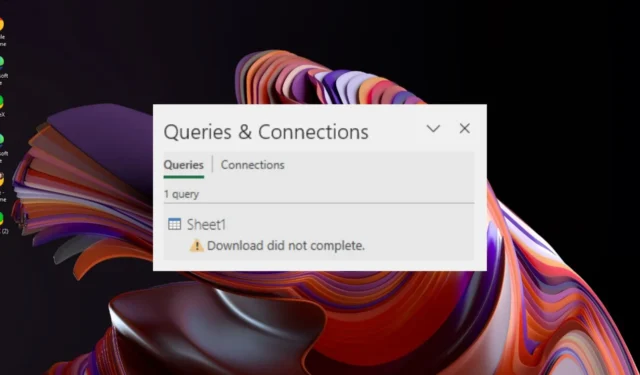
Microsoft Excel 은 강력한 도구이지만 중요한 것은 모든 면에서 배움을 멈추지 않는다는 것입니다. 다운로드가 완료되지 않은 것과 같은 새로운 오류가 가끔 발생합니다.
대부분의 사용자는 파워 쿼리를 새로 고칠 때 이 오류가 발생했다고 주장합니다. 통합 문서에 문제가 있을 수 있지만 수정 부분으로 이동하겠습니다.
Excel에서 다운로드가 완료되지 않았습니다 오류가 발생하는 이유는 무엇입니까?
파워 쿼리는 Excel과 함께 제공되는 데이터 조작 도구이며 대규모 데이터 집합을 처리할 때 특히 중요합니다. 그것은 많은 잠재력을 가지고 있지만 문제와 오류를 일으킬 수도 있습니다.
다운로드가 완료되지 않은 것이 그 중 하나이므로 아래에서 가능한 원인 중 일부를 살펴봅니다.
- 보호된 시트 – 이전 버전의 Excel용 파워 쿼리에서 만든 보호된 통합 문서를 열려고 하면 이 오류가 발생할 수 있습니다.
- 너무 많은 데이터 가져오기 – 한 시트에서 다른 시트로 너무 많은 데이터를 가져오려고 하면 이 오류가 발생할 수 있습니다. 메모리 또는 디스크 공간 문제 때문일 수 있습니다.
- 잘못된 원본 위치 – 파일을 컴퓨터의 다른 위치로 이동하거나 복사한 다음 파워 쿼리에서 열려고 하면 이 오류 메시지가 나타납니다.
- 데이터 구조 변경 – 파워 쿼리를 사용하려면 데이터 세트가 데이터 세트를 생성했을 때와 정확히 동일한 구조여야 합니다. 변경 사항이 있는 경우 쿼리를 업데이트하거나 다운로드가 완료되지 않음 오류를 받아야 합니다.
Excel에서 파워 쿼리 오류를 어떻게 수정합니까?
기술 솔루션으로 이동하기 전에 다음 기본 사항을 확인하십시오.
- Excel 앱이 최신 상태인지 확인하세요.
- PC의 메모리가 부족하지 않은지 확인하십시오 .
- 쿼리 및 구조에 변경 사항이 없는지 확인합니다.
- 쿼리를 복제하고 오류가 지속되는지 확인하십시오.
- 시트 보호를 해제한 다음 다시 보호하십시오.
1. 백그라운드 새로 고침 비활성화
- 통합 문서의 셀을 클릭한 다음 상단 작업 표시줄 메뉴에서 데이터를 클릭합니다.
- 쿼리 및 연결에서 모두 새로 고침을 선택한 다음 플라이아웃 메뉴에서 연결 속성을 선택합니다.
- 쿼리 속성 창이 팝업됩니다. 새로고침 제어 섹션으로 이동하여 백그라운드 새로고침 사용을 선택 취소합니다 .
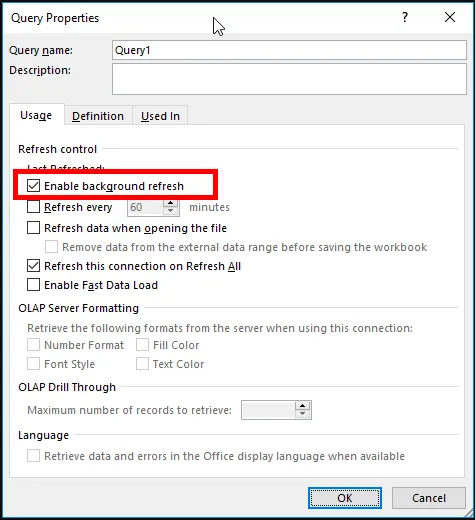
백그라운드 새로 고침은 다른 파일에서 작업 중인 경우에도 쿼리를 최신 상태로 유지할 수 있도록 하는 Excel용 Microsoft 파워 쿼리의 기능입니다. 유일한 단점은 이러한 지속적인 새로 고침이 때때로 데이터를 원래 형식으로 되돌릴 수 있다는 것입니다.
변경 사항이 있으면 손실됩니다. 비활성화하면 쿼리를 완료할 수 있습니다.
2. MS Office 수리
- 시작 메뉴 아이콘을 클릭하고 검색 표시줄에 제어판을 입력한 다음 열기를 클릭합니다.
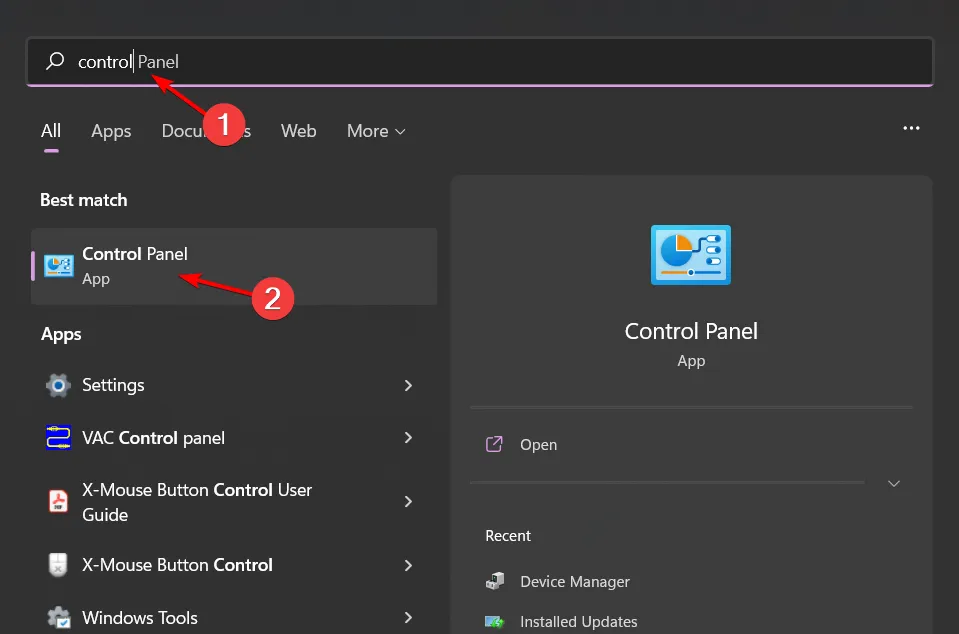
- 프로그램에서 프로그램 제거 로 이동합니다 .
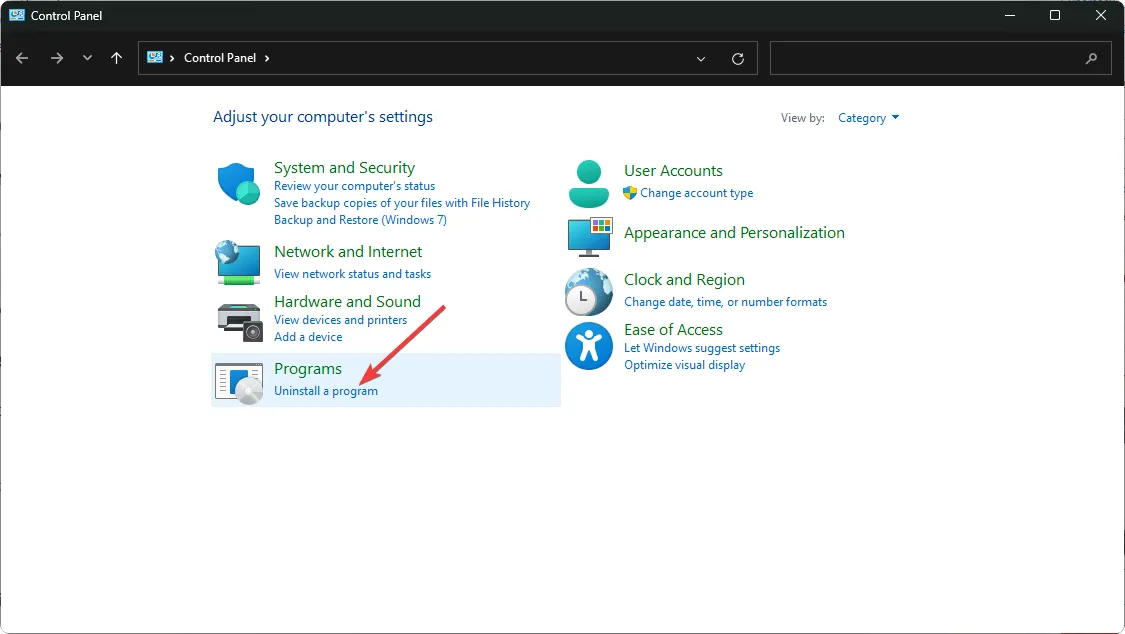
- MS Office 를 찾아 클릭하고 변경을 선택합니다.
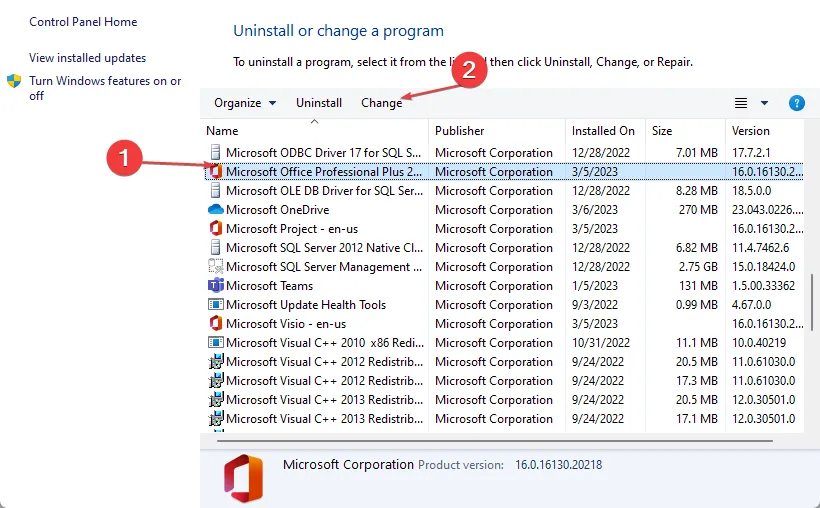
- 온라인 복구 옵션을 선택 하고 복구 버튼을 클릭합니다.
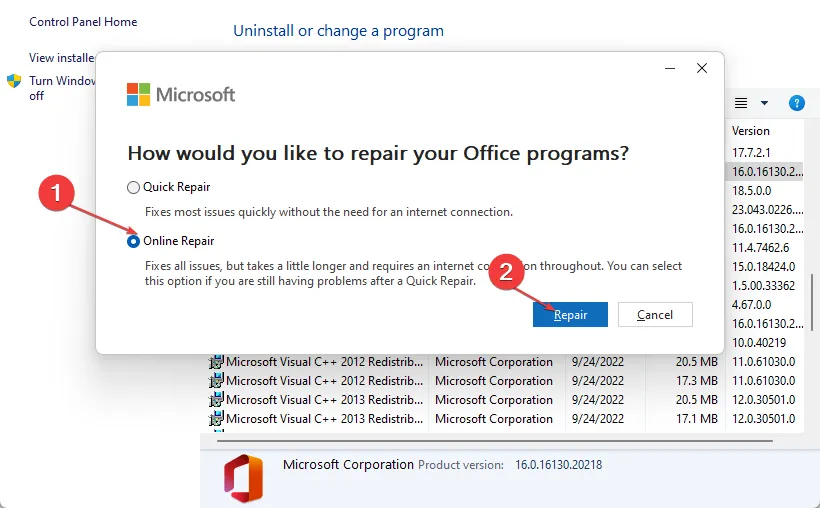
이 단계는 Excel 앱의 손상 문제를 해결하는 데 도움이 될 수 있습니다. 작동하지 않으면 응용 프로그램을 다시 설치해야 할 수 있습니다.
그리고 그 합계가 이 기사입니다. 그러나 여기서 끝낼 필요는 없습니다. 댓글 섹션에서 이 문제에 대한 더 많은 아이디어를 공유하여 대화할 수 있습니다. 추가 의견이 있으면 아래에 의견을 남겨주세요.


답글 남기기